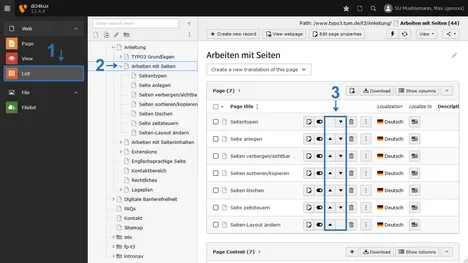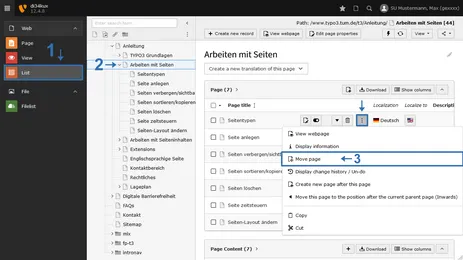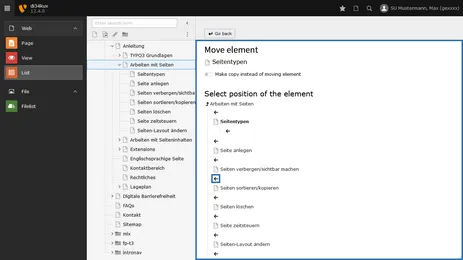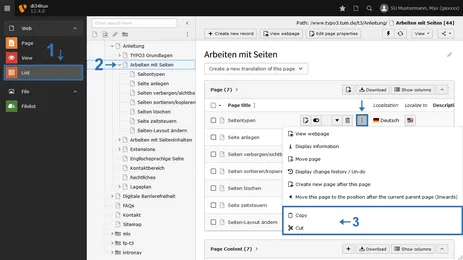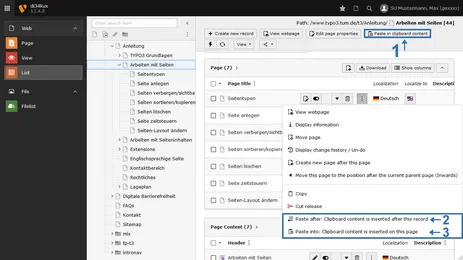Seiten sortieren, kopieren oder verschieben
Die Sortierung der Seiten im Seitenbaum ist wichtig: Die Reihenfolge der Seiten, wie sie im Backend zu sehen ist, gilt auch für das Frontend.
Seiten sortieren
Für das Verschieben von Seiten gibt es 4 Möglichkeiten:
1. Mit Drag & Drop im Seitenbaum
Sie können eine Seite mit Drag & Drop im Seitenbaum verschieben. So lassen sich leicht Position und Ebenen wechseln. Wenn Sie beim Ziehen über einem geschlossenen Element verweilen, werden die Unterseiten ausgeklappt und Sie können die Seite in eine neue (Unter)Ebene verschieben.
2. Schrittweise über den Arbeitsbereich
- Wählen Sie das Modul List.
- Wählen Sie im Seitenbaum eine Seite aus.
- Für jede Unterseite der ausgewählten Seite wird eine Funktionsleiste mit Pfeilen "nach oben" und "nach unten" dargestellt. Mit diesen Icons verschieben Sie die jeweilige Seite um eine Position (Bild 1).
3. Mit der "Move"-Funktion
- Wählen Sie in der List-Ansicht das "Move"-Icon der Seite (Bild 2). Es erscheint eine Liste der aktuellen Nachbarseiten (Bild 3).
- Klicken Sie auf einen der kleinen Pfeile, um die Seite an die jeweilige Position zu verschieben. Sie können in dieser Ansicht auch zu Unterseiten wechseln (auf einen Seitentitel klicken) oder zur übergeordneten Seite wechseln.
4. Mit Ausschneiden / Kopieren und Einfügen
Über Ausschneiden & Einfügen (cut & paste) haben Sie eine vierte Möglichkeit, Seiten zu verschieben:
- Seiten können kopiert oder ausgeschnitten werden. Die entsprechenden Icons sind in Bild 4 No.3 zu sehen.
- Kopierte oder ausgeschnittene Seiten werden in den Zwischenspeicher gelegt und können wieder eingefügt werden. Nachdem Sie eine Seite kopiert bzw. ausgeschnitten haben, sehen Sie neue Icons: "Paste..." (Bild 5). Sie können nun die Seite aus dem Zwischenspeicher an verschiedenen Stellen einfügen (Bild 5 No.1 oder No.2 oder No.3)
Tipp
Nach dem gleichen Prinzip können auch Seiteninhalte innerhalb einer Seite sortiert, ausgeschnitten, kopiert und wieder eingefügt werden.